- Autor Lauren Nevill [email protected].
- Public 2023-12-16 18:55.
- Modificat ultima dată 2025-01-23 15:23.
Varietatea imensă de grafică frumoasă de pe Internet vă face să vă doriți în mod constant să copiați imagini pe computer, chiar și atunci când nu există o utilizare utilă pentru acestea. Indiferent de browserul pe care îl utilizați pentru a naviga pe web, modul de salvare a imaginilor în oricare dintre ele va fi același.
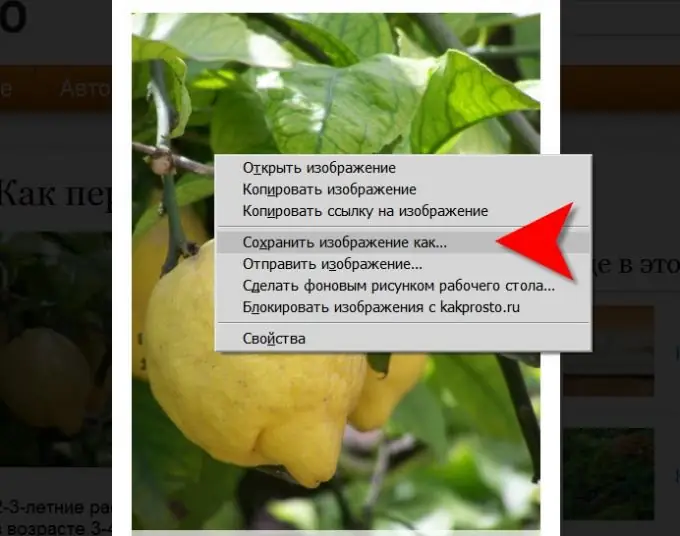
Instrucțiuni
Pasul 1
Deschideți imaginea într-un browser, faceți clic dreapta și o bară de meniu va ieși din ea. Meniul cu clic dreapta este denumit de obicei „contextual”, deoarece conținutul său se modifică în funcție de contextul de utilizare. De când ați făcut clic pe imagine, meniul va conține o linie pentru copierea fișierului imagine pe computerul dvs. - „Salvați imaginea ca”. Selectând acest element, veți deschide un dialog standard pentru salvarea fișierului sistemului dvs. de operare.
Pasul 2
Selectați o locație pe computer în care doriți să salvați fișierul imagine. Este logic să-l plasați în folderul „Imaginile mele”, care se află în folderul „Documentele mele”. Dar puteți alege orice locație convenabilă - făcând clic pe lista verticală „Folder” din partea de sus a dialogului de salvare, puteți selecta unul dintre discurile de pe computer sau chiar puteți salva imaginea pe un alt computer din rețeaua locală. Când ați ales o locație de salvare, acordați atenție numelui fișierului.
Pasul 3
Înlocuiți numele din câmpul Nume fișier cu ceva semnificativ. De obicei, fișierele de pe server au nume care, din orice motiv, sunt convenabile pentru programele de server, dar complet lipsite de sens din punctul de vedere al unei persoane normale. numit Lemon.jpg, nu main-edad643514e160ffe0555e119d330f4e.jpg. Acordați atenție faptului că în numele fișierului este necesar să lăsați neschimbată partea dreaptă, plasată după ultimul punct - „extensia” fișierului.
Pasul 4
Faceți clic pe butonul „Salvați” pentru a începe procesul de încărcare a imaginii în locația pe care ați specificat-o cu numele pe care l-ați specificat.
Pasul 5
Uneori, proprietarii de site-uri iau măsuri speciale pentru a împiedica vizitatorii să poată salva imagini pe computerele lor. Totuși, tot ceea ce este afișat pe ecran poate fi, de exemplu, copiat în memoria RAM a computerului și apoi salvat folosind orice editor grafic. Pentru a copia conținutul ecranului, se utilizează tasta Print Screen (uneori prescurtată ca PrnSc), iar editorul grafic este implicit în orice sistem de operare, în Windows este Paint.






